iCloud Şifresi Olmadan iPad’i Fabrika Ayarlarına Sıfırlama [2022]
Bir iPad sahibiyseniz ve parolanızı bilmeden iPad’inizi sıfırlamak istiyorsanız artık endişelenmenize gerek yok. Çoğu gadget sahibi, telefonlarını fabrika ayarlarına nasıl sıfırlayacağını zaten biliyor. Ancak Apple ID şifrenizi veya şifrenizi unuttuğunuzda ve iPad’inizi sıfırlamak istediğiniz durumlarda çeşitli yol ve tekniklerle yapılabilir. Burada, bunlardan birkaçını tartışacağız.
Bu makalede, iCloud parolası olmadan iPad’i fabrika ayarlarına sıfırlamanın ve üzerinde çalışmak için temiz bir sayfa açmanın birçok yolunu bulacaksınız. Fabrika ayarlarına sıfırlama, iPad’inizdeki tüm verileri silecektir, bu yüzden buna dikkat edin. Yöntemlerin hepsi oldukça basit ancak istenen sonucu elde etmede etkilidir. Lafı fazla uzatmadan başlayalım!
Bölüm 1: Apple Kimliğini Kaldırarak Apple Kimliği Olmadan iPad’i Fabrika Ayarlarına Sıfırlama?
İPad’i Apple Kimliği parolası veya iTunes olmadan fabrika ayarlarına sıfırlamak istiyorsanız, bunu yapmanın basit bir yolu üçüncü taraf uygulama yazılımıdır. Bu konuda oldukça harika bir araç, DrFoneTool – Ekran Kilidi Açma alet. Kullanıcılarının birkaç farklı cihazdaki ekranlardan birden fazla kilit türünü kaldırmasına olanak tanır. Harici bir araç kullanmak, kullanıcıları yol boyunca ortaya çıkabilecek çeşitli sorunlardan kurtarır.
DrFoneTool programı, telefon ekranlarının kilidini açmak için oldukça kullanışlı ve önerilen bir araçtır. Apple, Samsung, Xiaomi, Huawei, LG vb. dahil olmak üzere çok çeşitli telefon modellerini ve birden fazla markayı destekler. Kullanıcılar, birden çok türde ekran kilidini kolayca kaldırabilir. Buna ek olarak, DrFoneTool ayrıca:
- Kullanıcılar için çok zaman ve emek tasarrufu sağlar ve işini hızlı bir şekilde yapar.
- Birçok markayı ve iOS ve Android’in en son sürümlerini destekler.
- Tüketicilerin verilerini koruyarak dünya çapında güvenilir bir kaynak haline getirir.
- Kullanıcı dostu bir arayüz ile kullanımı nispeten kolaydır.
iPad’i Apple kimliği olmadan DrFoneTool kullanarak fabrika ayarlarına sıfırlamak için programı bilgisayarınıza yükleyin ve aşağıda belirtildiği gibi devam edin.
Adım 1: Programı Başlatın ve iPad’e Bağlayın
Bilgisayarınızda DrFoneTool Screen Unlock uygulamasını başlatın ve bir veri veya USB kablosu yardımıyla iPad’inizi bağlayın.
2. Adım: Seçenek Seçin
Programın ana arayüzünde, aralarından seçim yapabileceğiniz çeşitli seçenekler göreceksiniz. Orada görünen “Ekran Kilidi Aç” düğmesine tıklayın.

Adım 3: Kilit Açma Seçeneğini Seçin
Bir sonraki ekranda, birden fazla seçenek göreceksiniz. “Apple Kimliğinin Kilidini Aç” seçeneğini seçin.

4. Adım: Güvenilir Bir Bağlantı Kurun
Şimdi, daha fazla ilerlemek için bilgisayarla güvenilir bir bağlantı kurmak için iPad’inizdeki ‘Güven’ düğmesine dokunun.

Adım 5: iPad’i Sıfırlayın
Ardından, bilgisayar ekranınızda ‘Şimdi Kilidi Aç’ı tıklayın. Görünen diyalog kutusundaki eylemi onaylayın. Ardından, iPad’inizi sıfırlamak için ekranda görünen talimatları izleyin.

6. Adım: Apple Kimliğini kaldırın
DrFoneTool, iPad’inizin kilidini açma işlemine başlayacaktır. Bu işlem sırasında iPad’in bağlantısını kesmeyin. İşlem tamamlandıktan sonra iPad’inizi yeniden başlatın ve yeni bir Apple Kimliği ile giriş yapabileceksiniz.

Bölüm 2: iCloud Parolası Olmadan iPad’i Fabrika Ayarlarına Sıfırlama
İPad’inizi iCloud şifresi olmadan sıfırlamanın mümkün olup olmadığını kendinize soruyorsanız, cevap evet. Bir iPad’i iCloud parolası olmadan fabrika ayarlarına nasıl sıfırlayacağınızı öğrenmek istiyorsanız, bunu yapmanın kolay bir yolu bir iTunes veya Finder’dır.
macOS Catalina 10.15 veya sonraki sürümüne sahip Mac kullanıcıları, Finder’ın yardımıyla işlemi tamamlayabilirler. Windows kullanıcıları ve eski sürümleri olan macOS kullanıcıları iTunes’u kullanabilir. İPad’i iCloud şifresi olmadan geri yüklemeden önce, onu Kurtarma moduna geçirmeniz gerekir. Bunun için aşağıda belirtilen adımları uygulamanız gerekmektedir.
1 Adım. iPad’inizi kapatın
- Face ID’li bir iPad’de: iPad’inizin bilgisayarınıza bağlı olmadığından emin olun. Güç kaydırıcısının ekranda görünmesine izin vermek için Üst ve Sesi Azalt düğmesini basılı tutun. Cihazı kapatmak için kaydırıcıyı sürükleyin.
- Ana Ekran Düğmeli bir iPad’de: iPad’inizin bir bilgisayara bağlı olmadığından emin olun. Güç kaydırıcısının ekranda numaralandırmasına izin vermek için Yan veya Üst düğmesine basın. Tamamlandığında, cihazı kapatmak için kaydırıcıyı sürükleyin.
2 Adım. Kurtarma moduna girin
- Face ID’li bir iPad’de: Cihazınızı bir bilgisayara bağlayın. Bilgisayara bağlarken kurtarma moduna geçmek için Üst düğmeyi basılı tutun.
- Ana Sayfa düğmesi olan bir iPad’de: iPad’inizi bilgisayarınıza bağlayın. Önde kurtarma modu ekranı görünene kadar bilgisayara bağlarken Ana Ekran düğmesini basılı tutmaya devam edin.
3 Adım. Bilgisayarda iTunes veya Finder’ı açın
iTunes’u açın ve ekranın sol üst köşesinde bulunan iPad simgesi aracılığıyla iPad’inize erişin. Mac’te Finder ile iPad’inizi penceresinin kenar çubuğunda bulun. Dokunun.
4 Adım. iPad’inizi geri yükleyin ve kurun
Ekranda iPad için bir ‘Geri Yükle’ veya ‘Güncelle’ seçeneği görüntülenir. Platformun yazılımı kurtarma modunda iPad’e indirmesine izin vermek için ‘Geri Yükle’ seçeneğine dokunun. Ardından yeni bir cihaz olarak kurun.
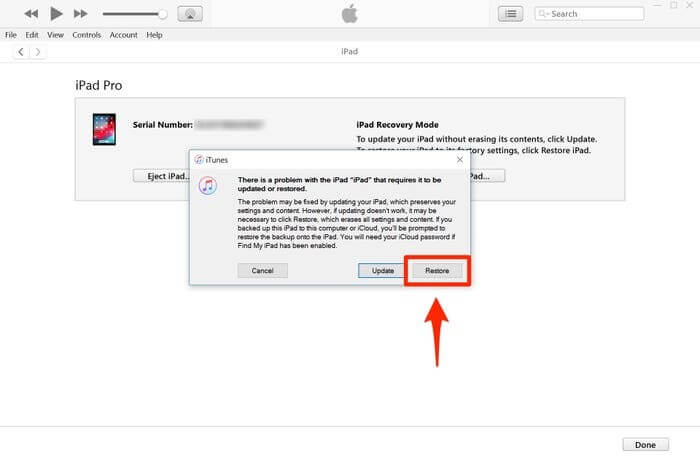
Bölüm 3: Ayarlar Uygulaması aracılığıyla Apple Kimliği olmadan iPad Nasıl Sıfırlanır?
İPad’inizi sıfırlamanın başka bir yolu, cihazınızda bulunan Ayarlar uygulamasıdır. Ayarlar’ı kullanarak iPad’i tamamen silerek devre dışı bırakılmış bir iPad’in kilidini açabilir veya tüm verileri kaldırabilirsiniz. Ancak, başlamadan önce lütfen iPad’inizin internete bağlı olduğundan ve üzerinde “iPhone’umu Bul” özelliğinin devre dışı olduğundan emin olun. Bu yönteme devam etmek için iPad’inizin şifresini de bilmeniz gerekecektir.
Bunların hepsini yaptıktan sonra, aşağıda verilen adımları izleyin.
- iPad’inizde ‘Ayarlar’ı açın.
- ‘Genel’e gidin.
- “Sıfırla” seçeneğine gidin ve tıklayın.
- “Tüm İçeriği ve Ayarları Sil” seçeneğini seçin.
- Onaylamak ve devam etmek için şifrenizi girin. Bu, iPad’inizdeki tüm verileri silecektir.
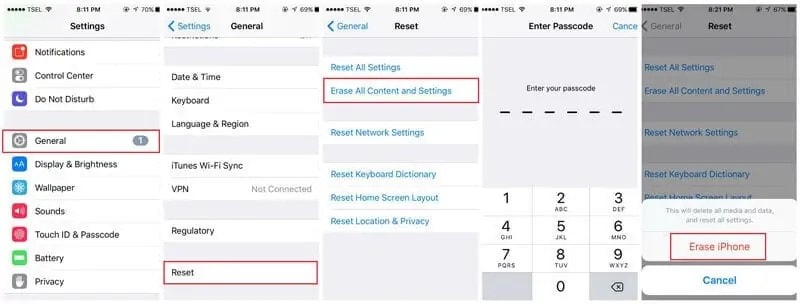
iOS’unuzun sürümüne bağlı olarak, Apple Kimliği parolanızı da girmeniz istenebilir. Cihazınızda ‘iPhone’umu Bul’ özelliği etkinse, Apple Kimliği parolasını da soracaktır. Bu nedenle, işlem onsuz başarılı olmayacak ve iPad’iniz Aktivasyon Kilidi’ne gidecek. Bu nedenle, DrFoneTool, iPad’i Apple kimliği olmadan sıfırlamanın basit, önerilen ve güvenilir bir yoludur ve sorunların çoğunu azaltır.
Sonuç
iPad’inizi sıfırlamanın birden çok nedeni olabilir. Artık iPad’i Apple kimliği olmadan fabrika ayarlarına nasıl sıfırlayacağınızı biliyorsunuz. İhtiyaçlarınıza en uygun istenen sonuçları elde etmek için yukarıda belirtilen yöntemlerden herhangi birini takip edebilirsiniz. Bazıları işe yarayabilir, bazıları çalışmayabilir. bu DrFoneTool – Ekran Kilidi Açma diğer yöntemler arasında en verimlisi olduğu için tavsiye edilir. Yeterli sonuçlar elde etmek için deneyin.
En son makaleler